近年、ビジネスや個人間のコミュニケーションにおいて、オンラインミーティングがますます普及しています。その中で、LINEミーティングは日本国内で特に人気のあるツールの一つです。本記事では、LINEミーティングの使い方とメリットに加えて、ビデオ通話との違いについて解説します。

Part1:LINEミーティングとは?
LINEミーティングは、LINE(ライン)という日本を代表する無料通信アプリが提供するオンラインミーティングサービスです。LINEのアカウントを持っているユーザーであれば、追加の登録なしで利用可能で、スマートフォンやパソコンを使って手軽にミーティングを行うことができます。ビジネスでの打ち合わせから友人とのリモート交流まで、幅広いシーンで活用されています。
Part2:LINEミーティングの使い方
LINEミーティングの使い方は非常にシンプルで、以下のステップに従います。
▼LINEミーティングの使い方
Step 1.アプリの起動: LINEアプリを開き、トーク画面に移動します。
Step 2.メニューから選択: トーク画面右上にある「+」アイコンをタップし、表示されるメニューから「ミーティング」を選択します。
Step 3.ミーティングの開始: 画面に表示される「ミーティングを開始」ボタンをタップすると、ミーティングが開始されます。
Step 4.参加者の招待: 開始したミーティングに参加してもらいたいメンバーに招待リンクを送信します。
Step 5.ミーティング中の操作: ミーティング中は、カメラの切り替えやマイクのミュート、チャット機能の使用などが可能です。
Step 6.ミーティングの終了: ミーティングが終了したら、「ミーティングを終了」ボタンをタップして終了します。
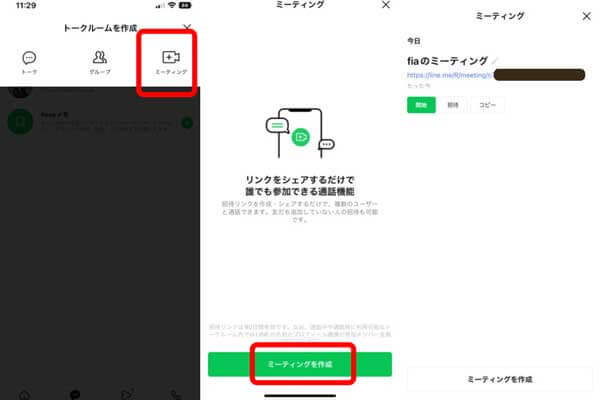
Part3:LINEミーティングの削除する方法
LINEミーティングを削除する方法について説明します。
▼LINEミーティングの削除する手順
Step 1.表示されるメニューから「ミーティング」を選択します。
Step 2.ミーティング一覧画面で、削除したいミーティングを左にスワイプします。。
Step 3.ミーティングのオプションが表示されるので、「削除」をタップします
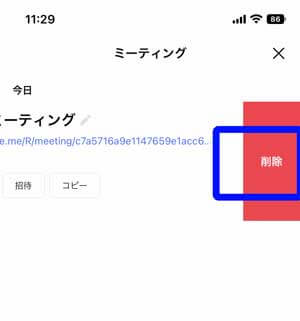
これでLINEミーティングが削除されます。削除したミーティングに関連するトーク履歴やデータは消去され、再度アクセスすることはできなくなります。注意点として、一度削除したミーティングを元に戻すことはできないので、削除の際は慎重に行ってください。
Part4:LINEミーティングのメリット
LINEミーティングを利用することで、以下のようなメリットがあります。
手軽さ:
LINEアプリが広く普及しているため、追加のアプリや登録が不要で手軽にミーティングが可能です。
利便性:
スマートフォンやパソコンを使って場所を選ばずミーティングができるため、移動時間や場所に制約されません。
グループ通話との連携:
LINEミーティングは、グループ通話やトークと連携しており、スムーズなコミュニケーションが期待できます。
コンテンツ共有:
画面共有機能を使えば、資料の共有やプレゼンテーションが簡単に行えます。
Part5:LINEミーティングとビデオ通話の違い
LINEミーティングとビデオ通話は、両方ともリアルタイムのコミュニケーションを提供しますが、いくつかの違いがあります。
参加者数: LINEミーティングは最大100名までの参加が可能ですが、ビデオ通話は一般的により少ない人数での利用が一般的です。
機能: LINEミーティングは画面共有やチャット機能などのビジネス向けの機能が豊富ですが、ビデオ通話はシンプルな画面で音声と映像のみを提供します。
用途: LINEミーティングはビジネス目的や大人数でのコミュニケーションに適していますが、ビデオ通話は友人や家族とのリラックスしたコミュニケーションに向いています。
追記:LINEトーク履歴を上書きされないバックアップする裏技
LINEミーティングでの大事なトーク履歴をいかにバックアップするのは、いかに永遠に保存するのかを知りたいでしょう。ここではLINEデータバックアップするソフト – iTransor for LINEをお勧めします。詳しくは以下のようです。

▼LINEトーク履歴をバックアップする手順
Step 1.iTransor for LINEを起動して、左側2番目の「LINEデータをバックアップモード」を選択する。「スタート」をクリックするとデバイスのデータが自動で認識され、バックアップを開始する

ステップ2:しばらく待ってから、バックアップ完成です。

まとめ
LINEミーティングは、手軽さと便利な機能が人気のオンラインミーティングサービスです。ビジネスでの会議やリモート交流に活用することで、円滑なコミュニケーションを実現できるでしょう。ただし、用途に応じてビデオ通話との使い分けを検討することも重要です。今後もLINEミーティングは進化していくことでしょう。
またLINEトーク履歴のバックアップツールiTransor for LINEのご利用も強くお勧めします。今すぐ無料版をダウンロードしましょう。
